win10开机时拒绝访问怎么解决
我们在使用电脑的时候,经常会遇到一些系统问题,最近就有小伙伴遇到了开机时显示拒绝访问,那么win10开机时拒绝访问怎么处理呢,接下来小编就把win10开机显示拒绝访问的解决方法带给大家。快来一起看看吧。
win10开机时拒绝访问:
1.首先我们重启电脑,在开机时不断按F8进入到高级启动选项当中,选择进入“安全模式”。
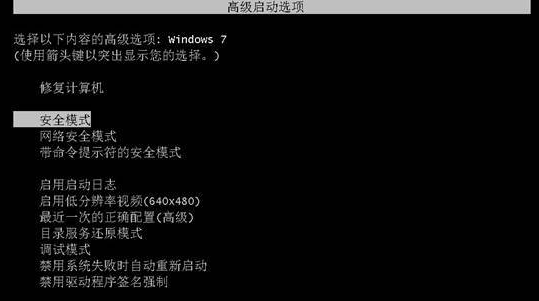
一旦进入安全模式,我们可以使用管理员身份登录,从而获得最高权限,以便于后续操作。接下来,使用快捷键win+r打开运行窗口,然后输入命令“regedit”并确认回车。
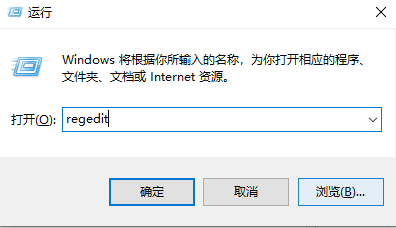
3.进入注册表编辑器后,我们在左侧的菜单中,依次展开“HKEY_CURRENT_USER”,后右键点击该项,后在下滑菜单中选择权限。
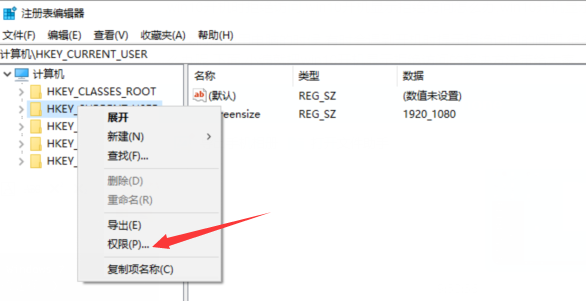
4.最后我们在弹出来的权限设置窗口中,点击下方的添加,接下来会弹出选择用户或组的窗口,需要在下图中的红色方框中输入对象名即可。
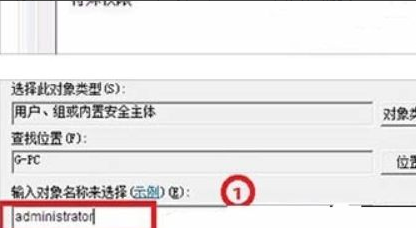
5.如果上述方法不能解决问题的话,这时我们只能进行重装系统来操作了。
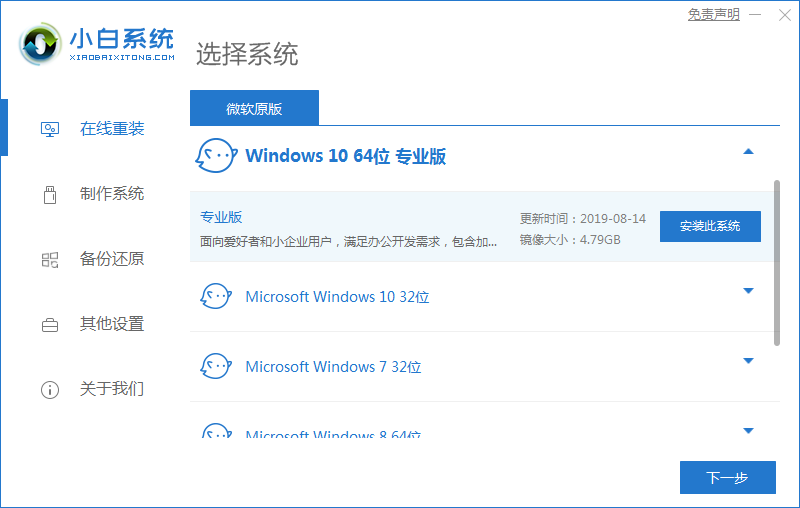
以上就是win10开机时拒绝访问的内容,希望能帮助到大家。
以上是win10开机时拒绝访问怎么解决的详细内容。更多信息请关注PHP中文网其他相关文章!
本站声明
本文内容由网友自发贡献,版权归原作者所有,本站不承担相应法律责任。如您发现有涉嫌抄袭侵权的内容,请联系admin@php.cn

热AI工具

Undresser.AI Undress
人工智能驱动的应用程序,用于创建逼真的裸体照片

AI Clothes Remover
用于从照片中去除衣服的在线人工智能工具。

Undress AI Tool
免费脱衣服图片

Clothoff.io
AI脱衣机

AI Hentai Generator
免费生成ai无尽的。

热门文章
R.E.P.O.能量晶体解释及其做什么(黄色晶体)
3 周前
By 尊渡假赌尊渡假赌尊渡假赌
R.E.P.O.最佳图形设置
3 周前
By 尊渡假赌尊渡假赌尊渡假赌
刺客信条阴影:贝壳谜语解决方案
2 周前
By DDD
R.E.P.O.如果您听不到任何人,如何修复音频
3 周前
By 尊渡假赌尊渡假赌尊渡假赌
WWE 2K25:如何解锁Myrise中的所有内容
4 周前
By 尊渡假赌尊渡假赌尊渡假赌

热工具

记事本++7.3.1
好用且免费的代码编辑器

SublimeText3汉化版
中文版,非常好用

禅工作室 13.0.1
功能强大的PHP集成开发环境

Dreamweaver CS6
视觉化网页开发工具

SublimeText3 Mac版
神级代码编辑软件(SublimeText3)





